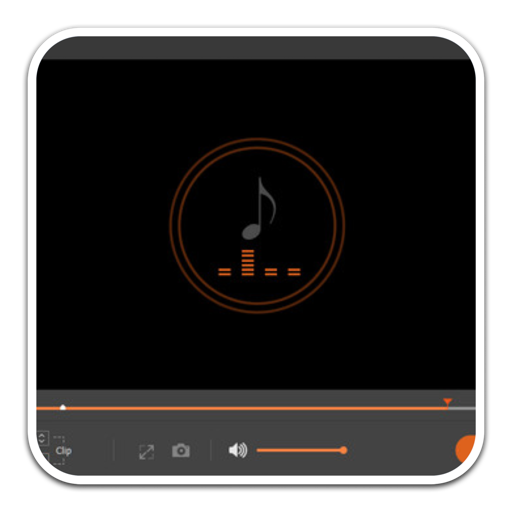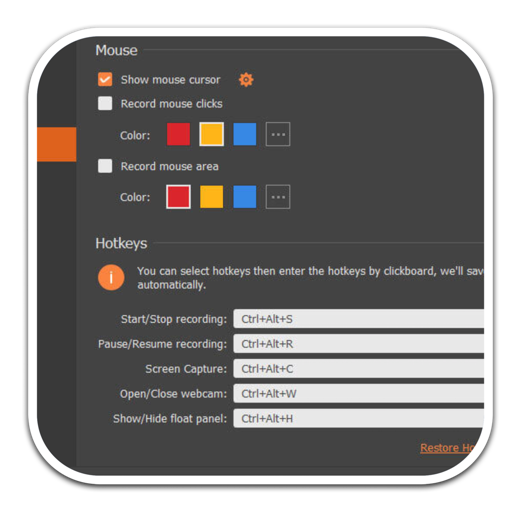Aiseesoft Mac Screen Recorder for Mac是一款专为Mac用户所设计的屏幕录像截图工具。Aiseesoft Mac Screen Recorder Mac版能够为您捕获Mac上任何区域的屏幕内容。本次未来软件园为您带来的教程,有需要的朋友快来看看吧!
使用Aiseesoft Screen Recorder录制教程
1.单击“录像机”选项以进 入“录像机”窗口。在这里,您可以录制视频和音频。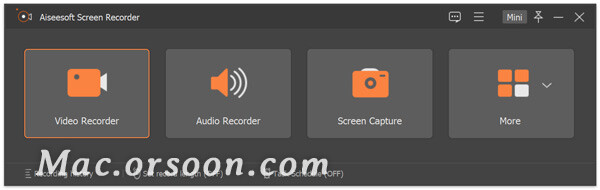
2.在录像机窗口中,您可以选择全屏或固定屏幕,例如1920 * 1080、1280 * 720、854 * 480、1024 * 768、640 * 480。您也可以单击“自定义” >“选择区域/窗口”以使用光标绘制记录区域。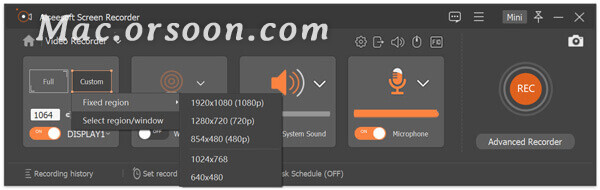
3.通过切换“系统声音”选项,“麦克风”选项或同时选择两者来选择音频源。
要录制在线视频,音乐,讲座,您只能打开“系统声音”选项。要录制在线游戏,网络研讨会,会议或视频教程,可能需要同时打开“系统声音”选项和“麦克风”。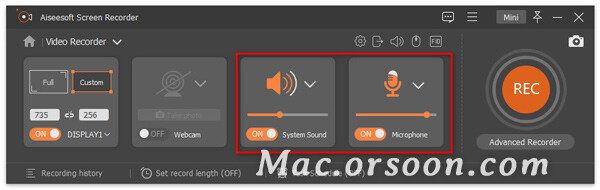
此外,当您打开麦克风音频记录时,其旁边的下拉菜单允您启用麦克风噪声消除和麦克风增强功能。它还可以让您更改麦克风源并选择其他麦克风进行录音。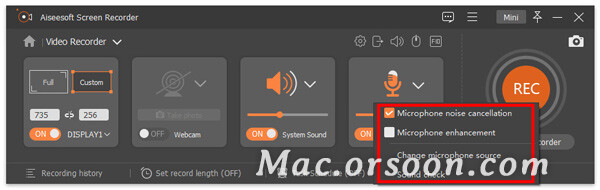
当您想录制计算机扬声器音频时,它旁边的下拉选项可让您更改声源,打开音量混合器以调整其他应用程序的音量并检查声音。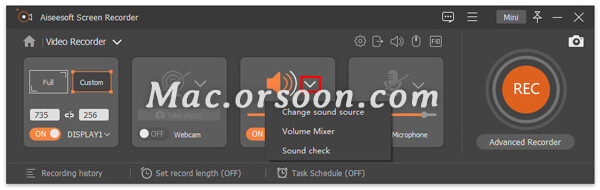
4.在录制期间,您可以编辑视频并将文本,线条,箭头和特定标签添加到捕获的视频。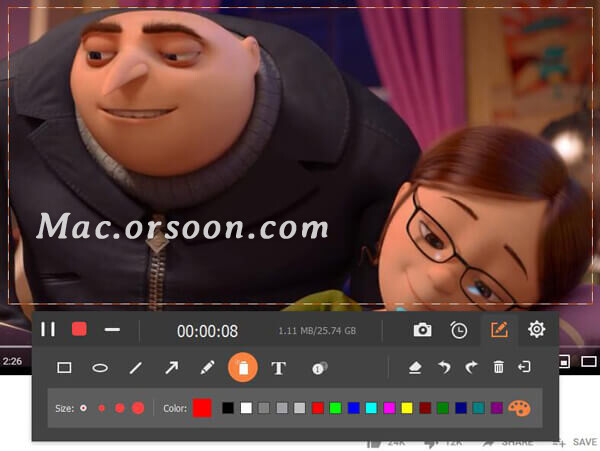
5.单击“录制”按钮以开始在计算机上进行屏幕录制。录制后,您可以单击“停止”按钮预览录制的视频,然后单击“保存”按钮将录制内容保存到计算机。
注意:您的所有视频或音频记录都保存在“记录历史记录”列表中。您可以单击底部的“记录历史记录”以查看,编辑或删除它们。